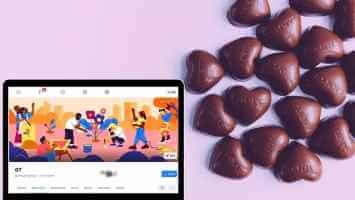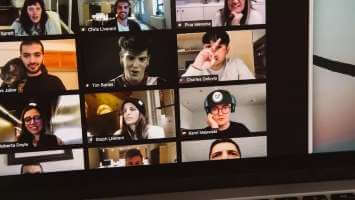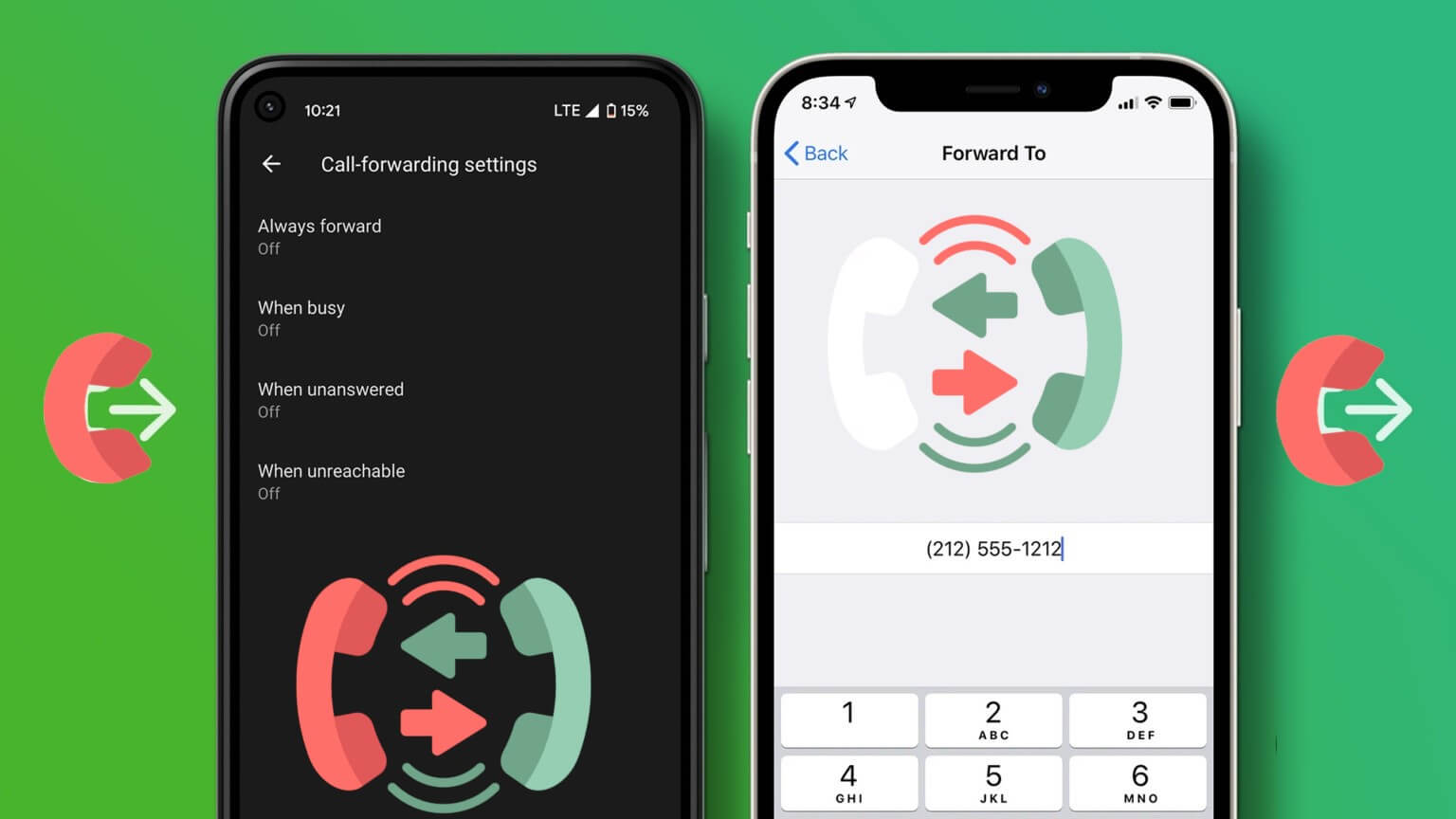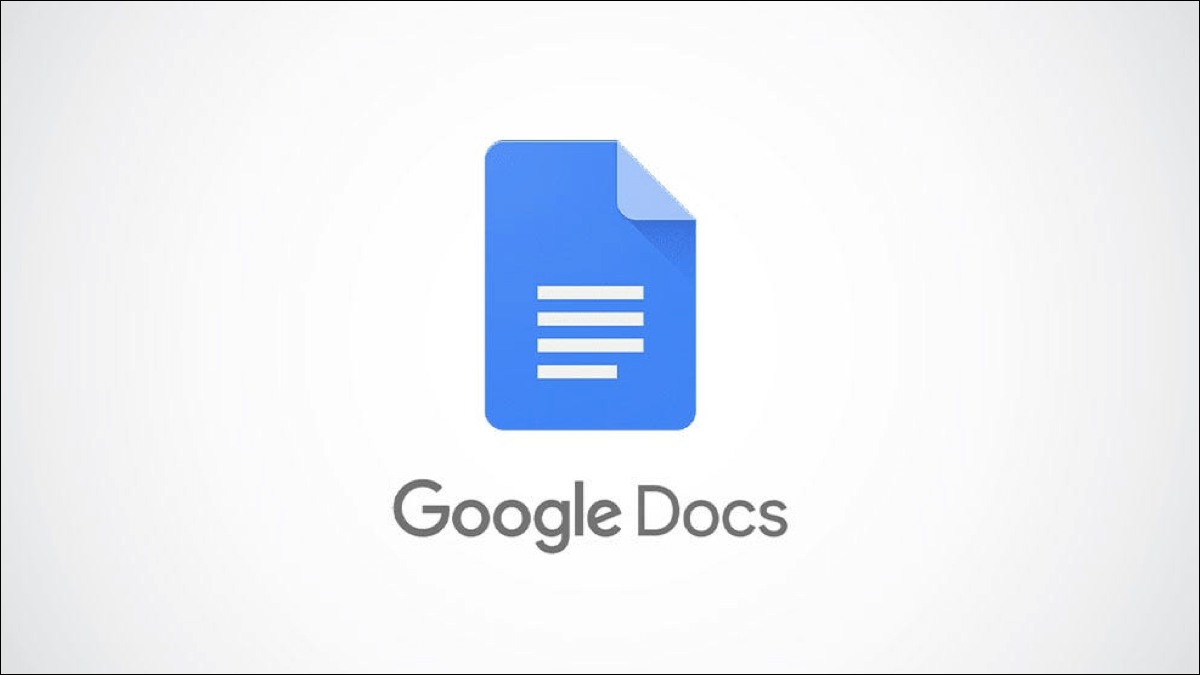Er det ikke et forræderi, når dine venner uendeligt foreslår flere sange at føje til din kø, mens du spiller på? SpotifyFor at forenkle tingene lancerede jeg Spotify For nylig en funktion kendt som syltetøj Hvilket gør det nemt at samarbejde og tilføje sange til din kø. Sådan starter du en Spotify Jam-session, inviterer venner, tilføjer sange til din kø og meget mere.
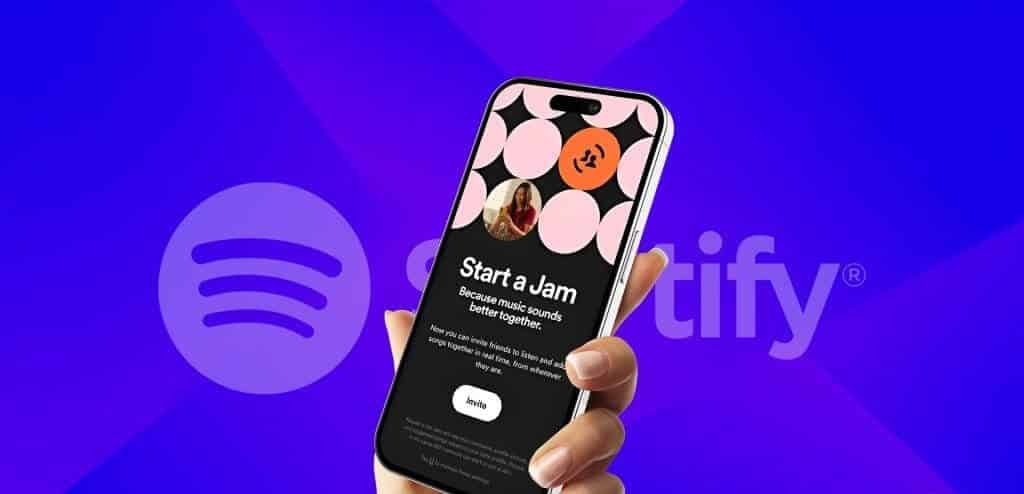
Spotify Jam gør det nemt at afspille sange som en gruppe. Du kan bruge denne funktion på en biltur, en vandretur eller ved en familiebegivenhed. Du kan nemt komme i kontakt med dine venner, så længe du har en aktiv internetforbindelse. Lad os dykke dybere ned i denne funktion og forstå den bedre.
Hvad er Spotify Jam?
Spotify har allerede en funktion, der giver dig mulighed for at oprette Samarbejdsplaylister Med venner. Spotify Jam er som en fælles playliste, der giver dig (værten) og dine venner (gæster) mulighed for at tilføje sange til køen og lytte sammen på Spotify i realtid.
Når du bruger Jam på Spotify, kan du også vælge, hvilken enhed du vil afspille sange på, hvem der ellers kan tilføje sange til køen og meget mere.
Bemærk: For at starte en Jam-session på Spotify skal "værten" være en premium-abonnent.
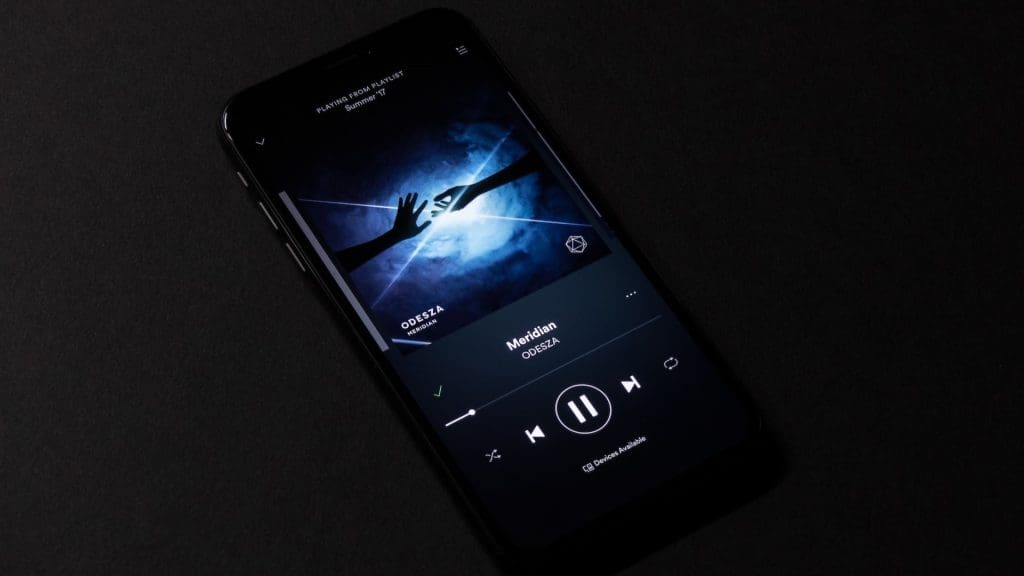
Ting gæster kan lave til en Spotify Jam Session
- Deltag i eller forlad en jamsession.
- Inviter folk.
- Tilføj, fjern og omarranger sange fra køen.
- Lyt eksternt (kræver Premium-abonnement).
Ting værter kan gøre i en Spotify Jam Session
- Plus alle de ting, en gæst kan gøre.
- Start eller afslut en jamsession.
- Fjern gæster.
- Lydstyrkekontrol og afspilningsudgangsenhed.
Sådan starter du en jamsession på Spotify
Nu hvor du er bedre bekendt med denne funktion, kan du her se, hvordan du starter en Jam-session på Spotify:
Bemærk: Spotify Jam er i øjeblikket ikke tilgængelig på pc eller Mac.
Trin 1: Åbn en app Spotify Gå til skærmen Spotify Now Playing.
Trin 2: klik på knappen Hardware nederst til venstre.
Trin 3: Klik på Start Jam.
Det var det; din nuværende spillesession vil blive konverteret til en jamsession.
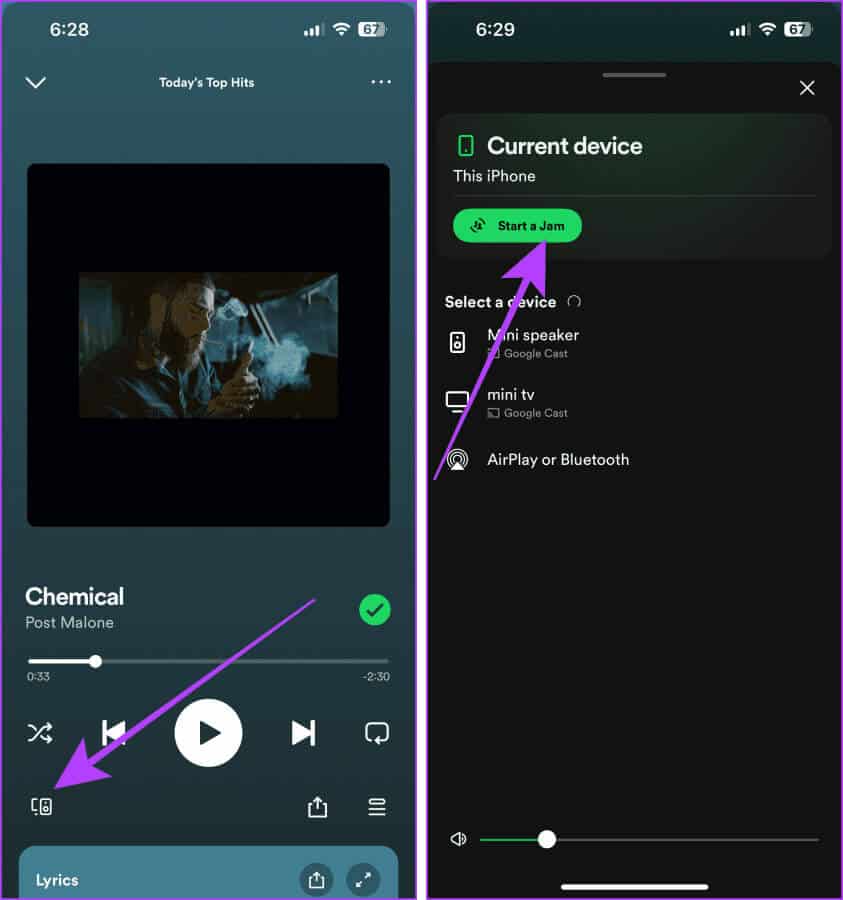
Tilføj venner til en Spotify Jam-session
Når du har startet en jamsession på Spotify, er næste skridt at invitere dine venner. Sådan gør du.
Trin 1: Start en app Spotify og tryk på Marmelade, Eller gå til skærmen Afspiller nu, og tryk på knappen . venteliste Nær skærmens nederste højre hjørne.
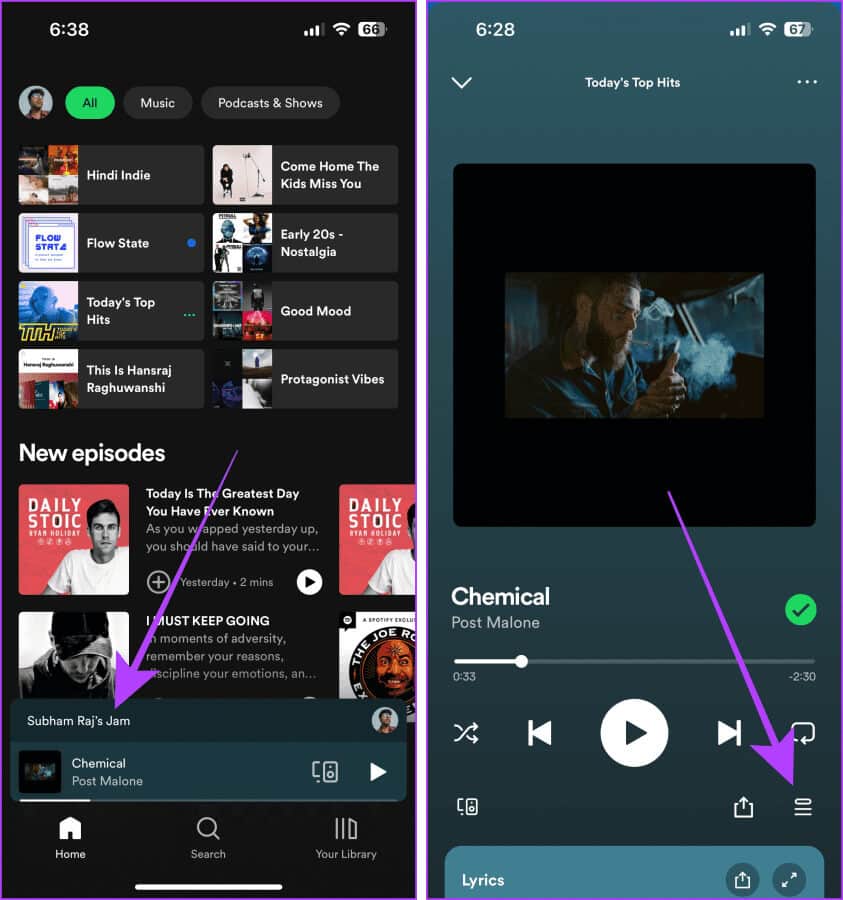
Trin 2: Klik på invitation.
Trin 3: Klik på Del linket.
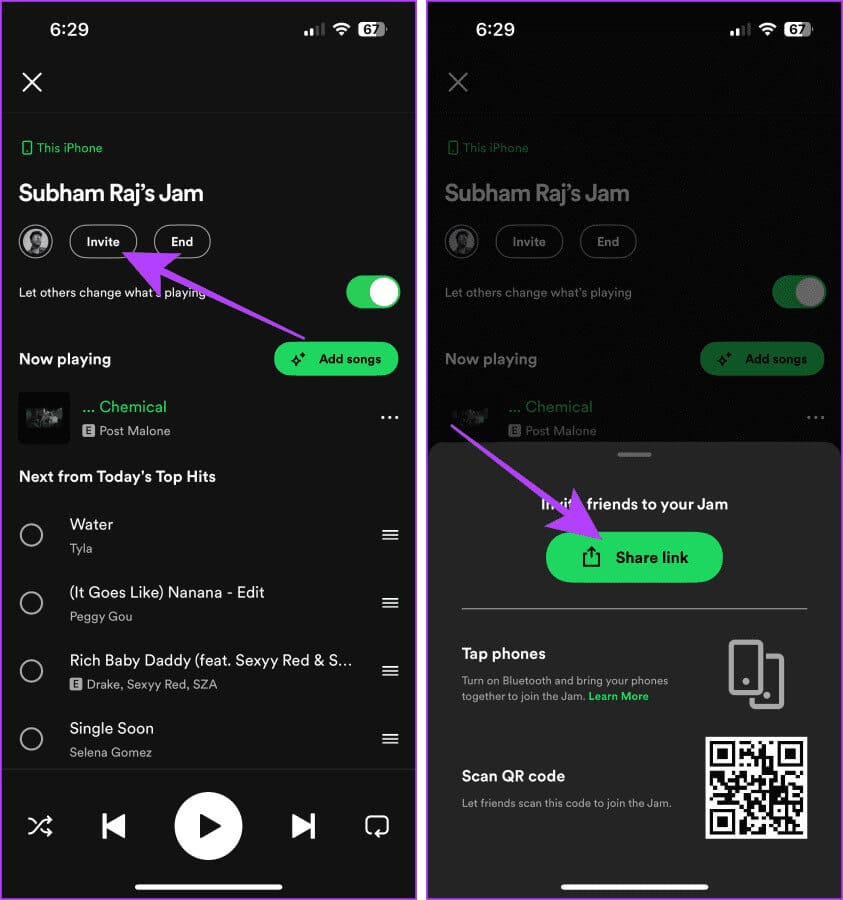
Trin 4: Tryk på , og vælg en app, du vil dele. Jam-linkFor eksempel vælger vi WhatsApp.
Trin 5: Klik på Ven Vælg det, og tryk derefter på det følgende.
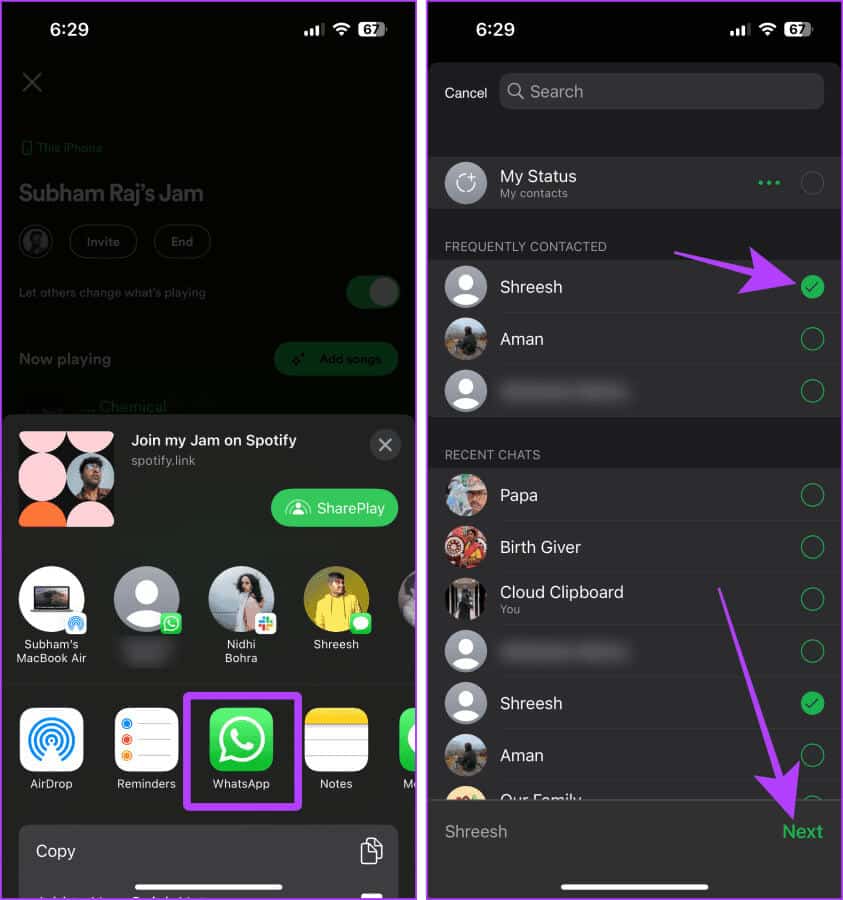
Trin 6: Klik på sende, Invitationslinket vil blive sendt til vennen.
Bed nu din ven om at tjekke sin telefon og tilmelde sig ved hjælp af det link, du sendte dem.
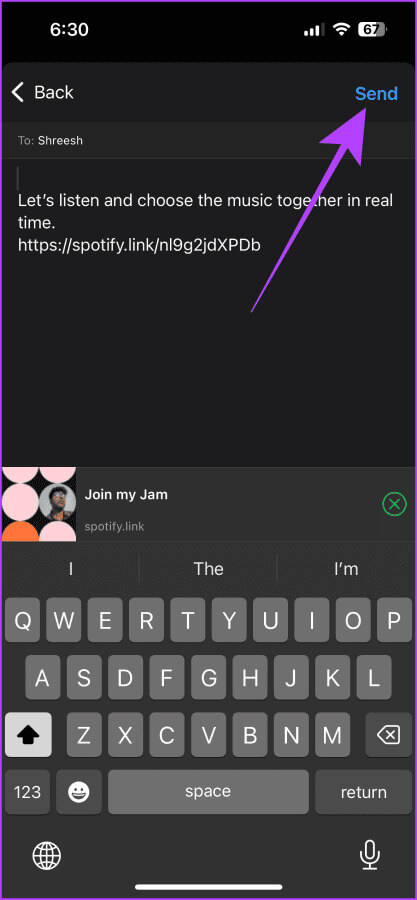
Deltag i eller forlad en JAM-session
Når du har inviteret dine venner eller er blevet inviteret af en anden til at deltage i en Spotify Jam-session, skal du følge disse trin for nemt at deltage i eller forlade en Jam-session på Spotify:
Trin 1: Klik på Invitationslink.
Trin 2: Tryk og vælg Strømudgangskilde.
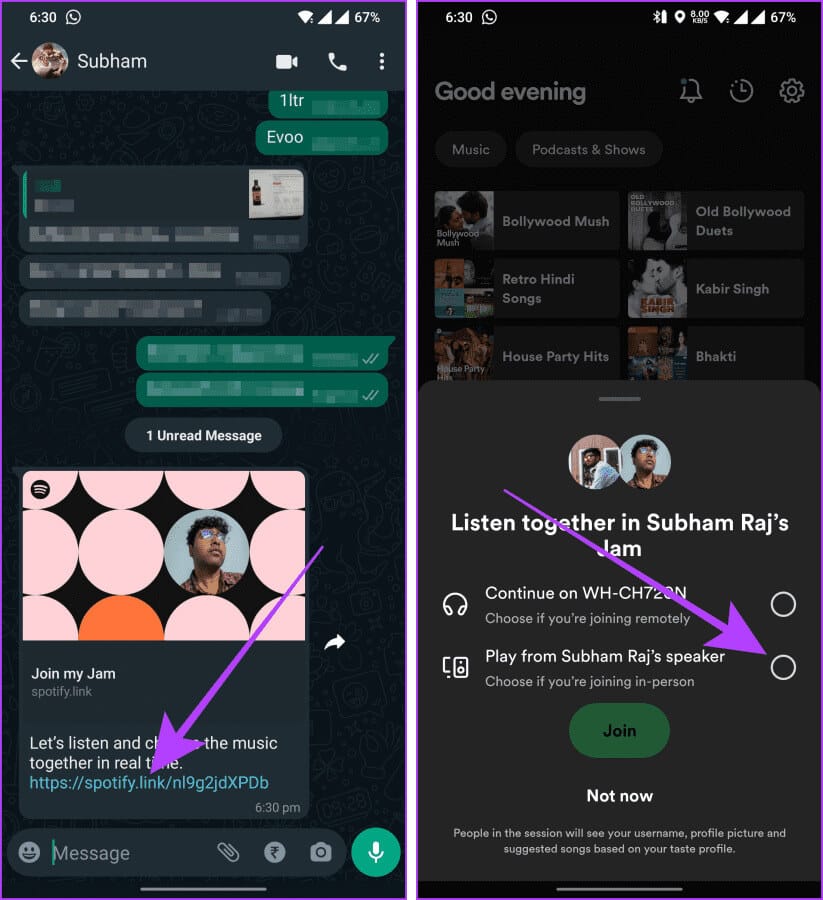
Trin 3: Klik nu på "tilslutning".
Trin 4: Klik på "forlader" Når du vil forlade den aktuelle Jam-session.
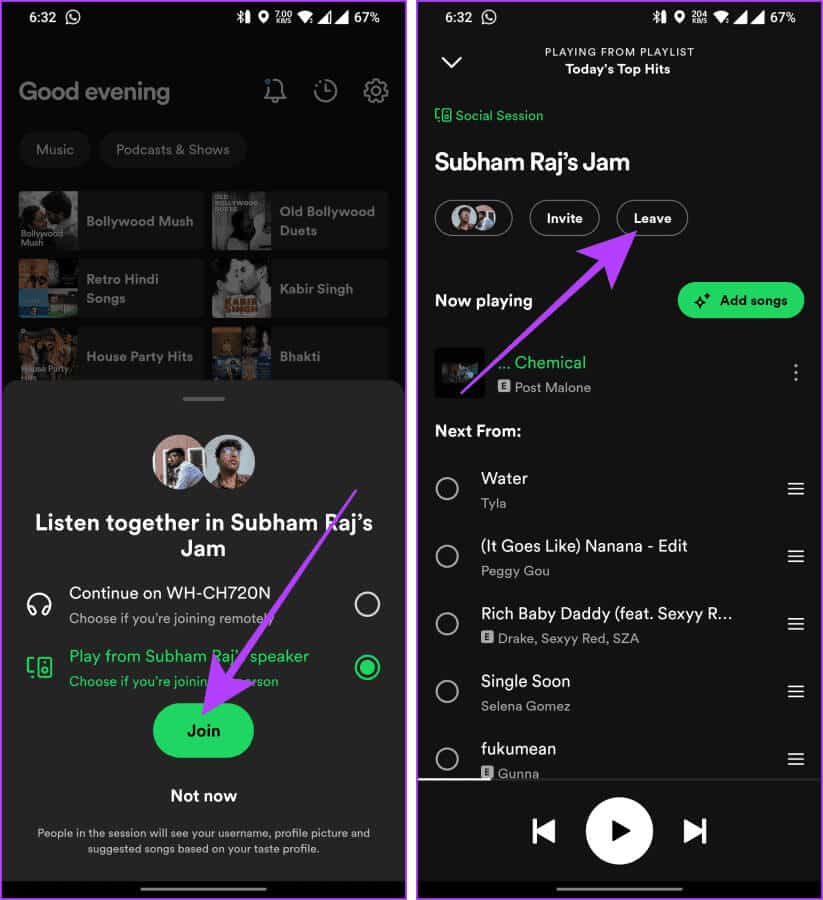
Tilføj eller fjern sange til JAM
Hvis du vil tilføje eller fjerne sange til din nuværende Jam-session, er her de enkle trin, du skal følge:
Trin 1: Gå til skærmen Afspiller nu i Spotify og tryk på knappen venteliste.
Trin 2: Klik nu på Tilføj sange.
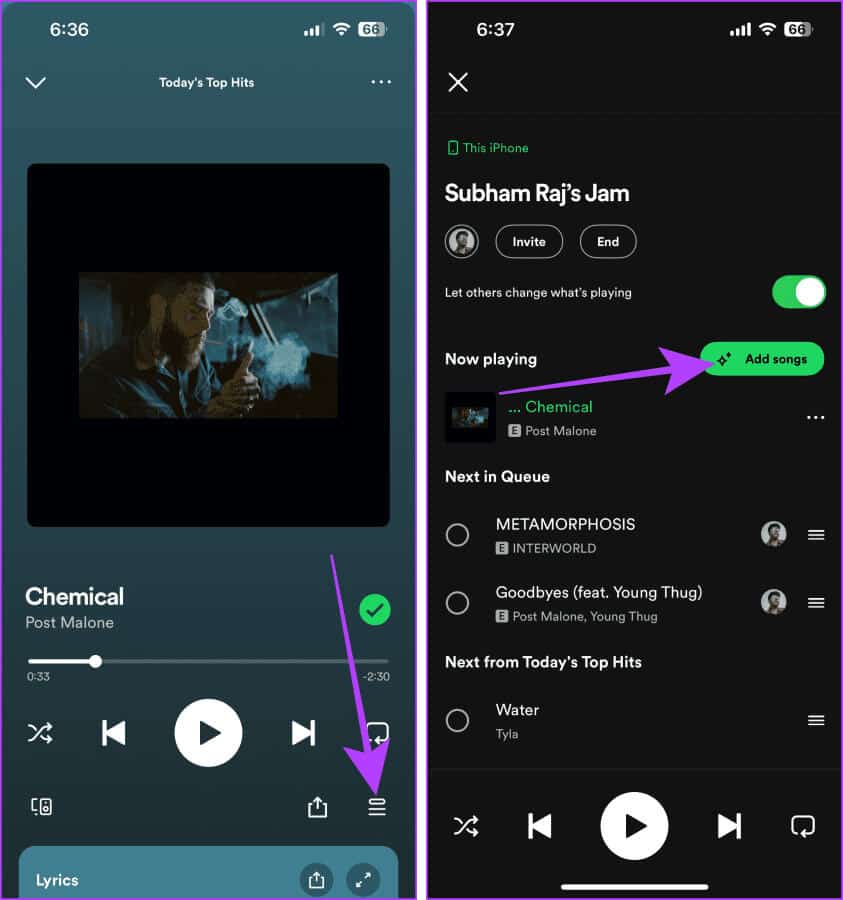
Trin 3: klik på knappen tilføje Til køen ud for den anbefalede sang, eller tryk på forskning.
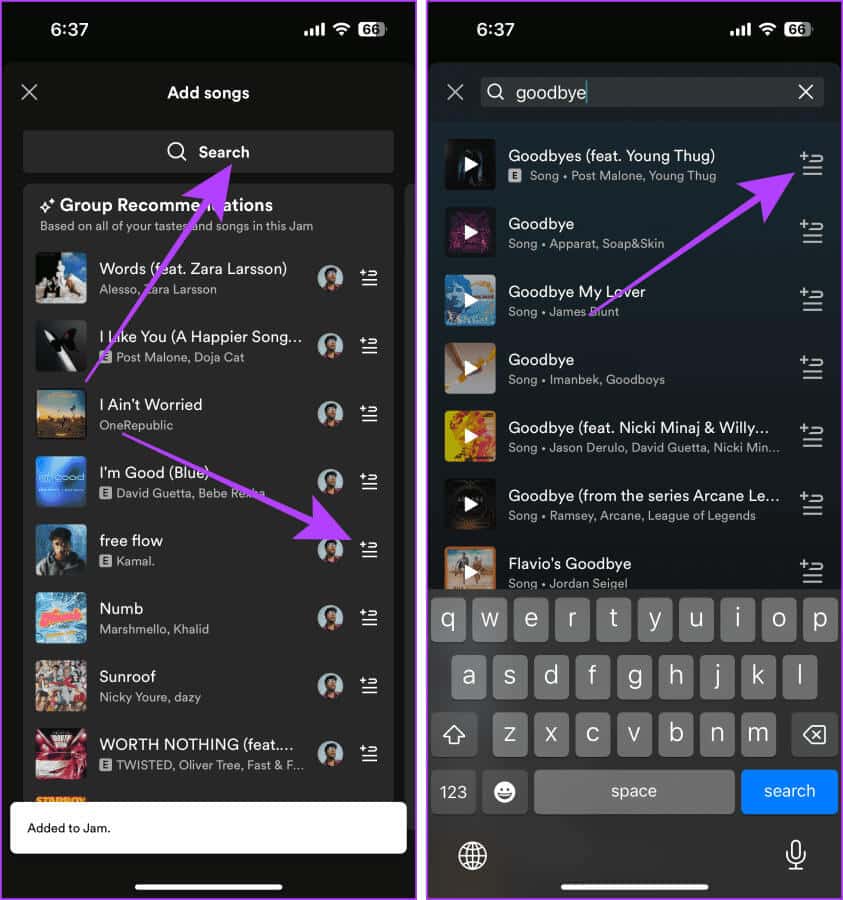
Trin 4: Hvis du vil Fjern sang Klik på den i køen, og vælg den.
Trin 5: Tryk derefter på fjernelse.
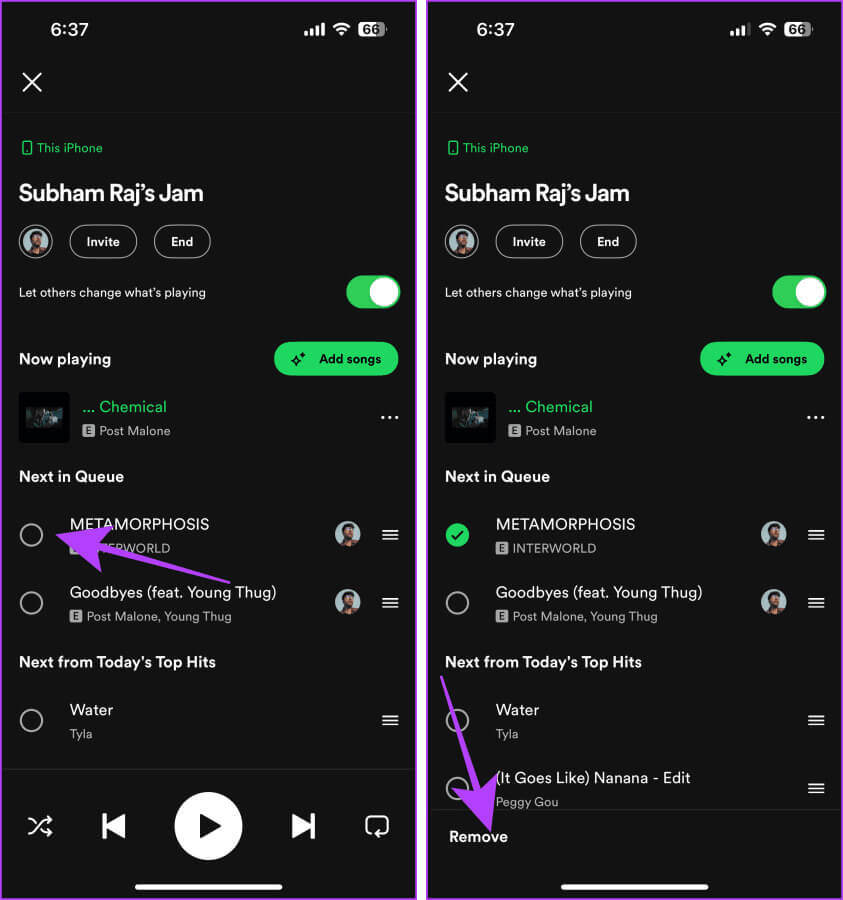
Fjern gæster eller styr afspilningen af en JAM-session
Spotify giver dig mulighed for at fjerne gæster fra en Jam og kontrollere, om andre kan ændre sange. Her er de enkle trin, du skal følge:
Trin 1: Gå til skærmen "Afspiller nu" på Spotify, og tryk på knappen. venteliste.
Trin 2: Sluk for kontakten "At tillade andre at ændre, hvad der spilles" For at forhindre andre i at skifte sange skal du trykke på dit profilbillede.
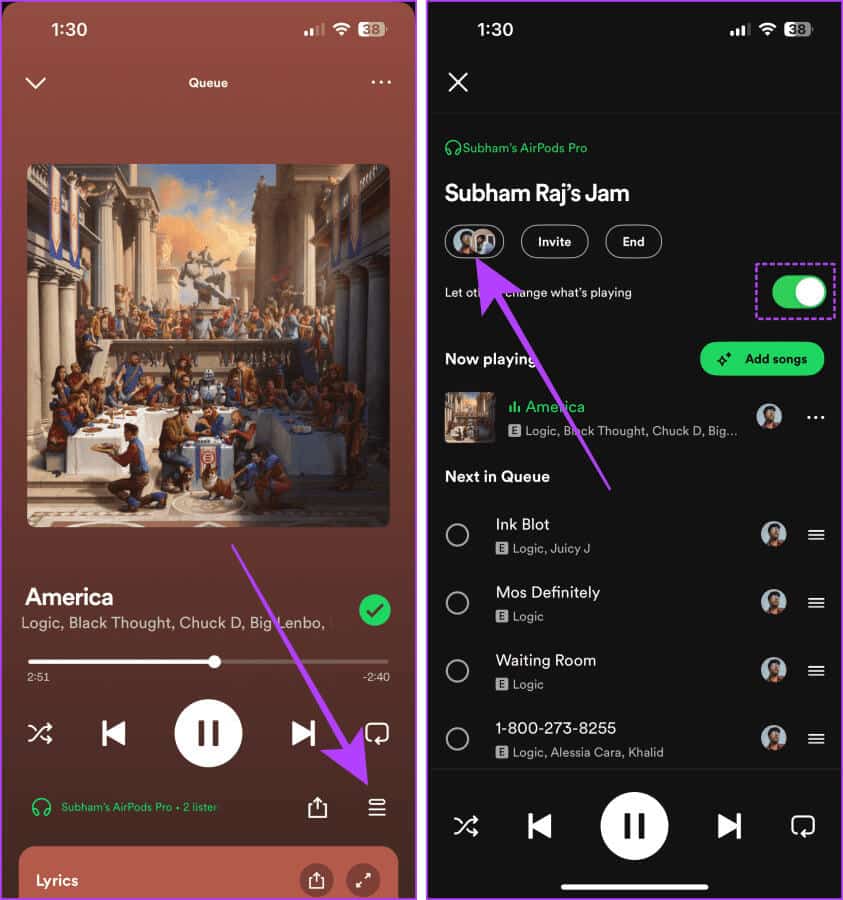
Trin 3: Klik på de tre prikker ud for den person, du vil fjerne. Hvis du vil fjerne alle gæster, skal du klikke på Fjern alle deltagere.
Trin 4: Klik på Fjernelse Fra Jam for at bekræfte. Personen vil blive fjernet fra Jam'en.
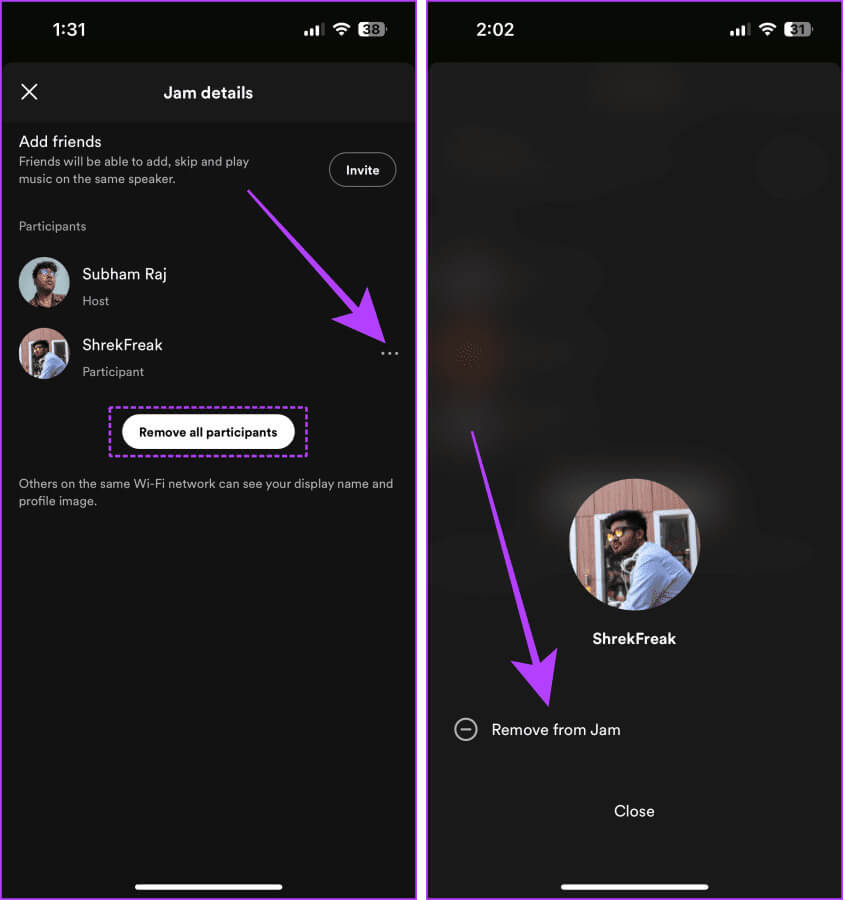
Afslut en JAM-session på Spotify
Når du er færdig med din Jam-session, skal du følge disse trin for at afslutte Jam-sessionen på Spotify:
Trin 1: Åbn en app Spotify På din smartphone og tryk på Marmelade.
Trin 2: Klik på slutningen.
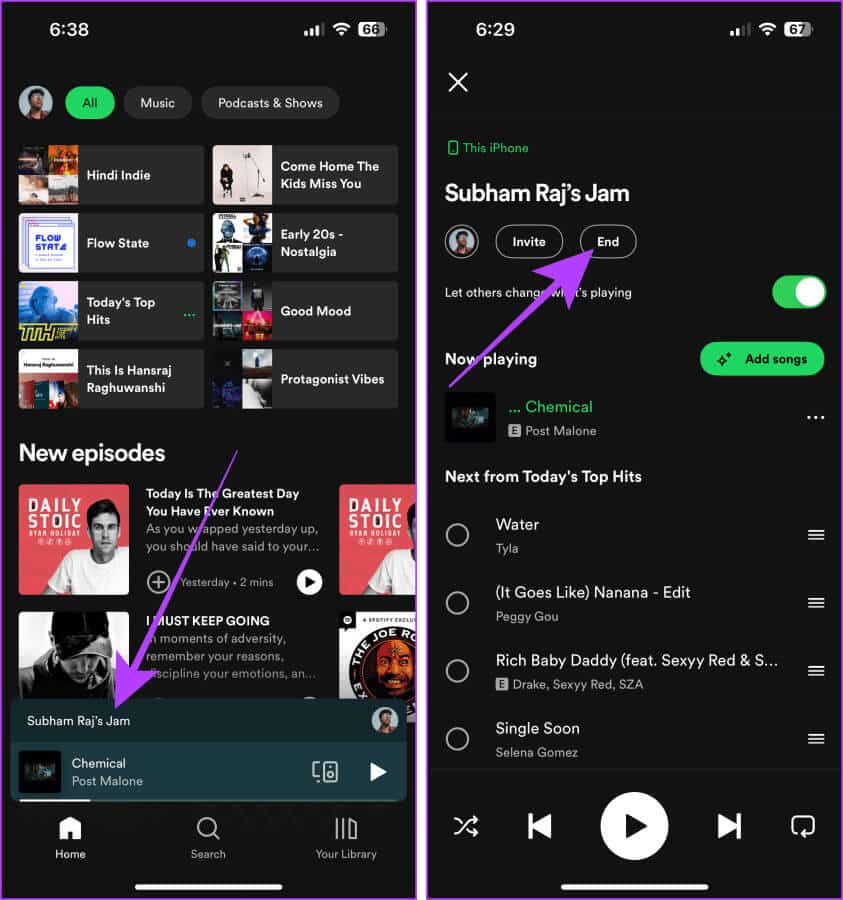
almindelige spørgsmål:
Q1. Kan jeg sende AirPlay Jam-sessioner til højttaleren?
Svar: Ja, du kan gøre dette fra enhedsmenuen.
Q2. Kan en Android-bruger deltage i en Jam fra en iPhone-bruger eller omvendt?
Svar: Ja. Jam er tilgængelig på både Android og iOS.
Q3. Hvorfor har jeg ikke Jam på min Spotify?
Svar: Prøv at opdatere appen fra App Store eller Play Store. Spotify er for nylig begyndt at udrulle denne funktion, så det kan tage et par dage. Alternativt kan du kontakte Spotify Support på X for mere personlig support.
Jam og dans
I stedet for at skændes om sange, der skal afspilles, lader Spotify Jam alle afspille sange i stedet. Ikke nok med det, hvis du har en ven eller partner, der er premium-bruger, kan du lytte og samarbejde eksternt i realtid.